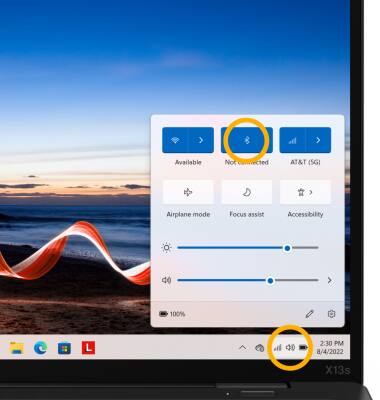Bluetooth
En este tutorial, aprenderás a hacer lo siguiente:
• Habilita o deshabilita Bluetooth
• Conecta con un dispositivo
• Desconecta un dispositivo
• Activar o desactivar Bluetooth rápidamente
Cuando Bluetooth está activado, el ![]() El ícono Bluetooth aparecerá en la barra de tareas. Para optimizar la duración de la batería, desactiva el Bluetooth cuando no lo uses.
El ícono Bluetooth aparecerá en la barra de tareas. Para optimizar la duración de la batería, desactiva el Bluetooth cuando no lo uses.
Habilita o deshabilita Bluetooth
1. En la pantalla principal, selecciona el ícono Start, luego selecciona Settings.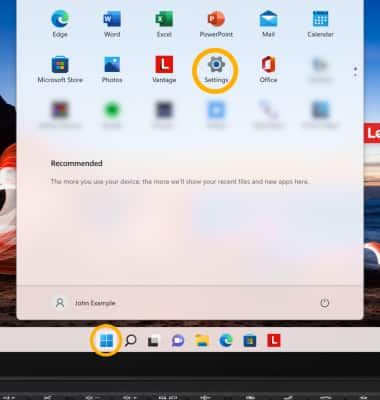
2. Selecciona la pestaña Bluetooth & devices, 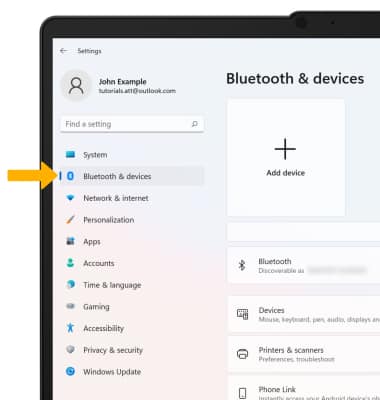
3. Selecciona el interruptor Bluetooth.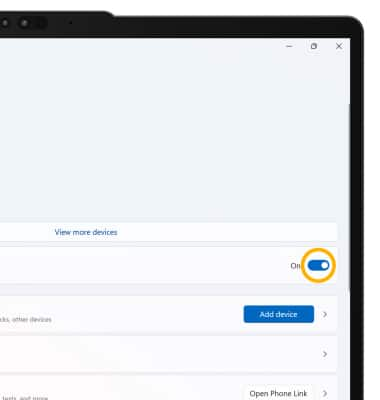
Conecta con un dispositivo
1. Selecciona Add device.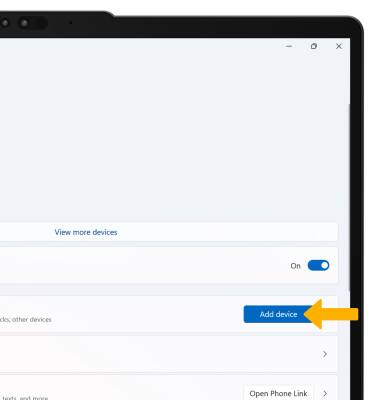
2. Selecciona Bluetooth. Bluetooth realizará escaneos automáticos en busca de dispositivos.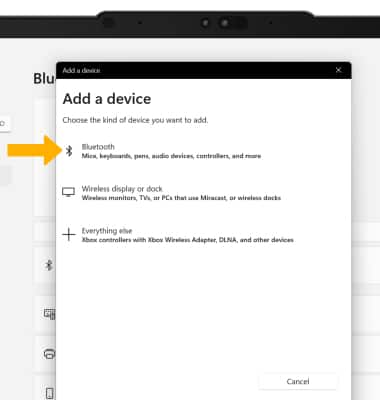
3. Selecciona el dispositivo deseado.
Importante: Si se te indica, asegúrate de que el PIN de tu dispositivo coincida con el dispositivo con el que intentas conectarte y luego selecciona Connect.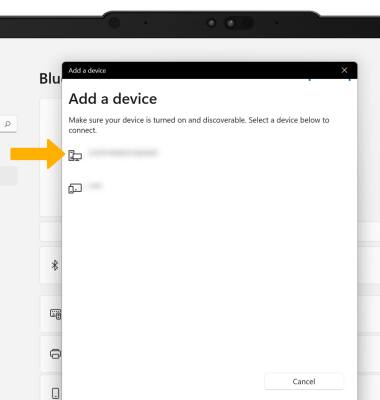
4. Cuando finalice la vinculación del dispositivo, selecciona Done.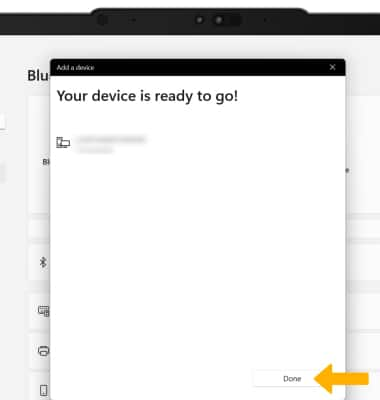
Desconecta un dispositivo
Desde la pantalla Bluetooth & devices, selecciona el ![]() ícono Menu al lado del dispositivo que desees y selecciona Remove device.
ícono Menu al lado del dispositivo que desees y selecciona Remove device.
IMPORTANTE: selecciona Yes para para confirmar. Si tienes problemas para conectar/desconectar tu dispositivo, consulta el manual de usuario de tu dispositivo para obtener información adicional.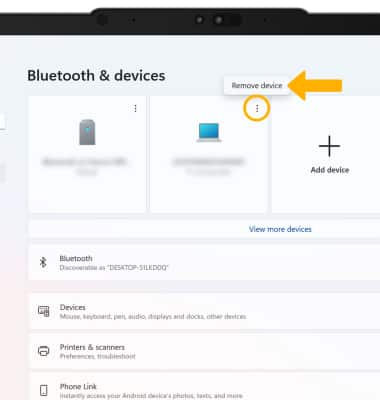
Enciende o apaga rápidamente Bluetooth
En la pantalla principal, selecciona Action Center para acceder a Quick settings , luego selecciona el ![]() ícono Bluetooth.
ícono Bluetooth.